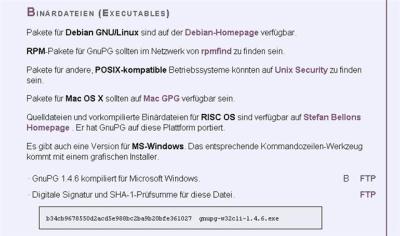Thunderbird ist ein kostenloser E-Mail Browser, der ähnlich aufgebaut ist wie Microsoft Outlook oder Outlook Express und genauso einfach ist in der Handhabung. Damit stellt er für mich eine sehr gute und vor allem kostenlose Alternative zu den von Microsoft angebotenen Programmen dar.
Als erstes muss man beachten, dass es mit der Installation von GnuPGP allein nicht getan ist. Thunderbird braucht die Extension Enigmail um mit GnuPGP zu arbeiten.
Installation von Enigmail
- Download und entpacken der Datei Enigmail
- Die Extension Enigmail muss im Thunderbird geladen werden.
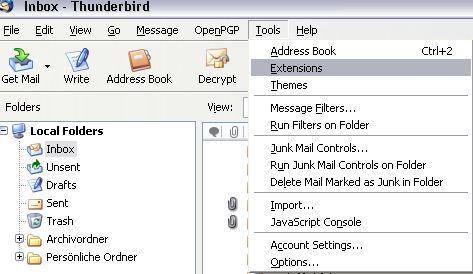
Dazu geht man in der Menüleiste auf Tools - Extensions. Ein neues Fenster geht auf. Dort geht man auf den Button Install und dann muss man den Pfad auswählen wo man Enigmail abgespeichert hat. - Nach der Installation muss Thunderbird noch einmal neu gestartet werden um die Änderungen vornehmen zu können.
Nach der erfolgreichen Installation von Enigmail muss jetzt nur mehr GnuPG installiert werden.
Installation von GnuPGP
- Da ich Windows benutze, habe ich mir diese GnuPG downgeloadet. Dieser Download bietet eine grafische Oberfläche und ist daher sehr benutzerfreundlich.
- Die Datei muss wieder abgespeichert und installiert werden.
- Nach der erfolgreichen Installation braucht Thunderbird noch den Pfad wo GnuPG abgespeichert worden ist.(Menü Thunderbird - Open PGP - Preferences.
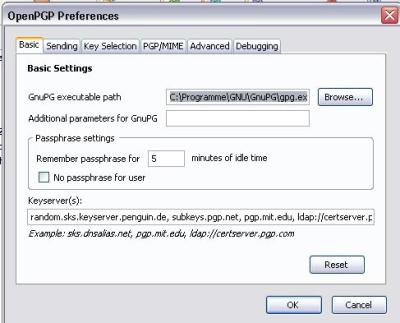
Nachdem jetzt alles erfolgreich installiert worden ist, kann man damit beginnen, einen Schlüssel zu erstellen. Bei der Verwendung von Thunderbird ist weiters darauf zu achten, dass die E-Mails als Textdatei und nicht als Html versendet werdern. Dies kann in den Einstellungen geändert werden.
Einen GnuPGP Schlüssel anfertigen
Um ein neues Schlüsselpaar anzufertigen, geht man im Menü von Thunderbird auf OpenPGP - Key Management. Es wird ein neues Fenster geöffnet wo man wiederum in der Menüleiste auf Generate - New Key Pair.
Es wird folgendes Fenster geöffnet: 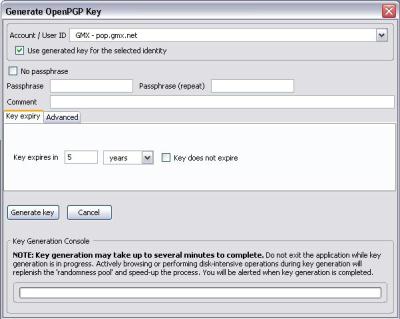
Jetzt braucht man nur mehr das Konto einstellen, über das der Key verschickt wird und ein Passwort. Möchte man, dass der Key nie verfällt, dann kann man dies mit dem Häkchen auswählen. Hat man alles fertig eingegeben, geht man auf den Button Generate Key.
Eine verschlüsselte E-Mail schreiben
Zuerst muss der Public Key versendet werden (oder per USB-Stick weitergegeben). Hierzu geht man wieder in das Menü OpenPGP - Key Management im Thunderbird. Markiert den soeben erstellten Key und geht im Menü auf File - Send public Keys by E-Mail. 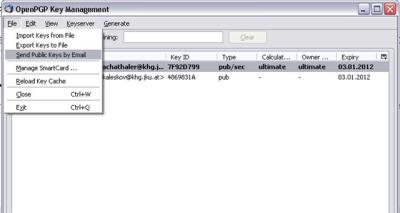
Es öffnet sich ein E-Mail Fenster und nun kann der Key versendet werden.
Da der/die Empfänger jetzt den Key haben, kann mit dem versenden von verschlüsselten E-Mails begonnen werden. Hierzu macht man ein neues E-Mail Fenster auf und schreibt den Text in das Fenster. Zum Schluss geht man im E-Mail Fenster auf den Button OpenPGP. Es wird ein kleines Fenster geöffnet und hier muss man nur mehr Encrypt Message anhaken, bestätigen und auf Senden klicken. Das E-Mail wird nun automatisch verschlüsselt ohne den Text irgendwo zwischenspeichern zu müssen. 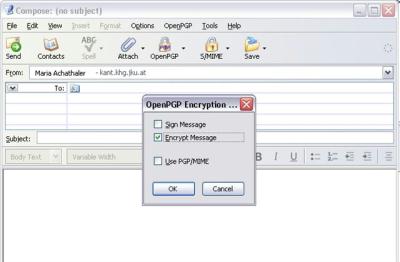
... link (3 comments) ... comment
Last update: 2007.01.09, 23:44
Januar 2007 |
||||||
Mo |
Di |
Mi |
Do |
Fr |
Sa |
So |
1 |
2 |
3 |
5 |
6 |
7 |
|
8 |
9 |
10 |
11 |
12 |
13 |
14 |
15 |
16 |
17 |
18 |
19 |
20 |
21 |
22 |
23 |
24 |
25 |
26 |
27 |
28 |
29 |
30 |
31 |
||||
sehr interessant finde ich, dass man bei dir den modularen...
In den Weblogs findet man viele interessante Alternativen...
du hast es gut erklärt wie man das alles installiert...
Thunderbird ist ein kostenloser E-Mail Browser, der...
ist wirklich interessant. Ich kenne Lotus Notes und...